Решение за това как да сложите парола на файла

Според това, в днешната статия ще обсъдим как можем да сложите парола на папка. Има много начини за това, както и специални програми и архиватори и дори при използването на стандартни функции на Windows. Но днес ще говорим за най-прост и надежден начин е да се сложи парола на вашите файлове чрез архивиране. Защо не пишат за Windows стандартен начин? Защото всичко zamudreno и софтуер на трета страна не е съвършен, че не е безопасно и защо твърде много да се търси, изтегляне, запушват компютър отпадъци.
Покажете пример на двата най-разпространени архиватори, първата е много известен, мощен архиватор - 7-Zip, вторият стандарт, всеки идва с Windows е - WinRar.
И така, с цел, да започна с 7-ZIP.
- Създайте папка с-файловете си.
- Кликнете с десния бутон и изберете - 7-Zip - Добавяне към файла.
- файлов формат е избран: 7Z
- Елате с паролата си.
- Поставете отметка в "Шифроване на имената на файловете"
- "Добре."
Във всеки случай, ето един екран, за тези, които не разбират в движение:
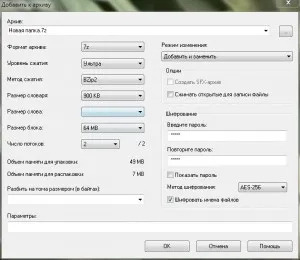
Всичко вече имате такъв файл:
Която е достъпна само чрез въвеждане на парола.
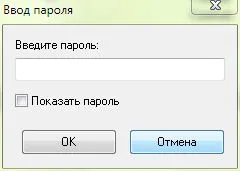
Сега ние ще сложи парола в WinRar.
- Кликнете върху нашата папка, щракнете с десния бутон - Добавяне към архива.

- Обръщаме се към раздела "Разширени"

- Натиснете бутона "Set Password"
- Елате с паролата си.
- Поставете отметка в "Шифроване на имената на файловете"
Voila! Всичко, което току-що сте задали парола на папката.
И така, приятели, ние сме просто измислили как да сложите парола на файла или папката. Това е всичко, всичко най-добро.